Il est rare de vouloir convertir un PDF entièrement coloré en un PDF noir et blanc/niveaux de gris, mais cela peut réduire considérablement la taille de votre fichier. Si vous faites face à ce défi, il existe plusieurs façons de le faire rapidement avec des outils en ligne gratuits. Aujourd’hui, nous examinerons certaines des manières préférées de convertir un PDF couleur en noir et blanc dans Windows 11/10.
Convertissez des PDF entièrement colorés en noir et blanc dans Windows 11/10
Il existe quatre façons d’enregistrer un PDF en couleur dans une tonalité de gris, l’une via un navigateur Web et les autres nécessitent l’utilisation d’un outil en ligne. Regardons chacun d’eux en détail :
- Convertir un PDF en noir et blanc à l’aide de Chrome ou Edge
- Convertir un PDF en noir et blanc avec Online2PDF
- Convertir un PDF en noir et blanc avec Sejda.com
- Convertir un PDF en noir et blanc avec Adobe Acrobat
1]Convertir un PDF en noir et blanc à l’aide de Chrome ou Edge
La principale méthode, et celle qui ne nécessite pas l’utilisation d’un outil en ligne, consiste à utiliser un navigateur Web. Pour cela, vous pouvez utiliser soit Chrome soit Microsoft Edge :
- Ouvrez le fichier PDF que vous souhaitez convertir en noir et blanc dans votre navigateur
- Une fois chargé, appuyez sur la combinaison de touches Ctrl + ‘P’ pour ouvrir la boîte de commande d’impression
- Dans la liste déroulante des couleurs ici, sélectionnez Noir et blanc et sélectionnez l’option Imprimer
Vous aurez maintenant la possibilité d’enregistrer ce fichier PDF noir et blanc. Sélectionnez la destination de votre choix et cliquez sur Enregistrer. Vous aurez maintenant une copie en noir et blanc du même fichier PDF. Vous pouvez reproduire ce processus si vous utilisez également un appareil MacOS.
2]Convertir un PDF en noir et blanc en utilisant Online2PDF
Il existe plusieurs outils en ligne qui fournissent le même service qu’un navigateur Web, l’un d’eux étant Online2PDF.com. Voici ce que vous devez faire :
- Visitez la page PDF couleur en noir et blanc sur Online2PDF.com
- Ici, cliquez sur le bouton Sélectionner un fichier et téléchargez le PDF que vous souhaitez convertir en noir et blanc
- Un certain nombre d’options s’afficheront alors : Compression, Affichage, Protection
- Sous l’onglet Compression, vous trouverez une option nommée ‘Couleur / noir et blanc’
- Sélectionnez ‘Noir et blanc (échelle de gris) et cliquez sur Convertir
Selon la taille du fichier d’origine, la conversion prendra un temps proportionnel et une fois terminée, elle téléchargera automatiquement le fichier en niveaux de gris sur votre ordinateur.
3]Convertir un PDF en noir et blanc en utilisant Sejda.com
Un autre outil en ligne, qui fonctionne un peu comme Online2PDF, est Sejda. Voici comment vous pouvez l’utiliser pour convertir vos fichiers PDF en noir et blanc.
- Visitez la page Convertir un PDF en niveaux de gris sur Sejda.com
- Téléchargez votre PDF à partir du bouton Télécharger des fichiers PDF (ceux-ci peuvent être importés depuis Dropbox, Google Drive ou une adresse Web)
- Une fois téléchargé, vous pouvez cliquer sur Plus d’options pour modifier le texte du PDF, ou tout de suite cliquer sur Convertir le PDF en niveaux de gris
Une fois le traitement terminé, vous avez la possibilité de télécharger votre fichier localement ou de l’imprimer.
4]Convertir un PDF en noir et blanc à l’aide d’Adobe Acrobat
Voici comment ce processus peut être reproduit à l’aide d’Adobe Acrobat.
- Ouvrez le document dont vous souhaitez modifier la couleur dans Adobe Acrobat. Allez dans le menu Outils et sélectionnez l’icône Production d’impression
- De plus, sélectionnez « Contrôle en amont » et faites défiler jusqu’à ce que vous trouviez l’option Convertir les couleurs
- Cliquez dessus et vous verrez tous les changements de couleur possibles que vous pouvez apporter à votre PDF
- Localisez « Convertir en niveaux de gris » et sélectionnez-le pour exporter votre PDF dans une nouvelle version en noir et blanc
Comment modifier les paramètres de l’imprimante dans Windows 10 ?
Le processus de modification des paramètres de l’imprimante sur un ordinateur Windows est un processus très simple. Recherchez simplement Périphériques dans l’option de recherche du menu Démarrer et cliquez sur Périphérique et imprimantes. Maintenant, cliquez avec le bouton droit sur l’icône de l’imprimante et sélectionnez Préférences d’impression. Effectuez les modifications souhaitées dans les paramètres de l’imprimante et enregistrez les modifications en cliquant sur OK.
Comment désactiver les niveaux de gris dans Windows 11 ?
Comme pour les fichiers PDF, vous pouvez modifier votre PC Windows pour qu’il ait également une tonalité / un thème de couleur en niveaux de gris. Pour activer ou désactiver les niveaux de gris sur votre ordinateur Windows 11, ouvrez vos paramètres Windows avec la combinaison de touches Win + ‘I’ > Sélectionnez l’onglet Accessibilité parmi les options à gauche de l’écran > sélectionnez l’option filtres de couleur > si vous le souhaitez niveaux de gris à désactiver, désactivez l’option Filtres de couleur. De même, si vous souhaitez utiliser votre PC dans un thème en niveaux de gris, activez l’option. Si vous choisissez d’activer les niveaux de gris, vous pouvez appliquer des filtres de combinaison de couleurs sélectifs à votre PC comme le rouge-vert, le bleu-jaune, etc.
Nous espérons que cet article a suffisamment répondu à tous vos doutes sur la conversion de vos fichiers PDF en un code couleur noir et blanc sous Windows.






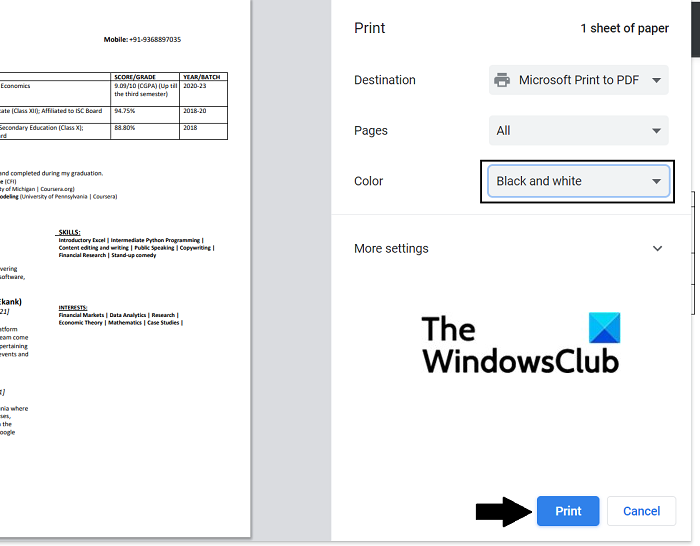
![[2023] 6 façons de copier / coller du texte brut sans formatage](https://media.techtribune.net/uploads/2021/03/5-Ways-to-Copy-Paste-Plain-Text-Without-Formatting-on-Your-Computer-shutterstock-website-238x178.jpg)






